Conoce y personaliza la pantalla de inicio
¿Con qué dispositivo necesitas ayuda?
Conoce y personaliza la pantalla de inicio
Añade atajos y miniaplicaciones, obtén acceso al panel de notificaciones, cambio de fondo de pantalla y más.
INSTRUCCIONES E INFORMACIÓN
- Deslízate hacia abajo desde la barra de notificaciones para obtener acceso al menú de notificaciones.
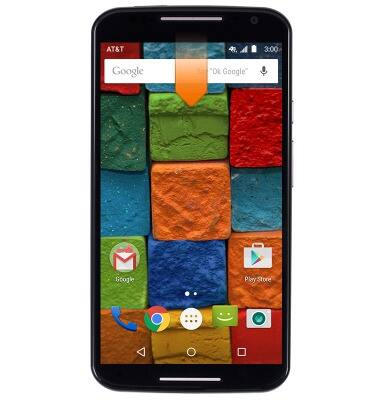
- Toca el ícono Apps para ver la bandeja de aplicaciones.

- Para agregar una miniaplicación a la pantalla principal, mantén oprimido un espacio vacío en la pantalla.

- Toca WIDGETS.
Importante: una miniaplicación es una versión más pequeña de una aplicación, que aparece directamente en tu pantalla principal con actualizaciones en vivo.
- Desplázate hasta la miniaplicación para tocarla y mantenla oprimida para añadirla a la pantalla principal.
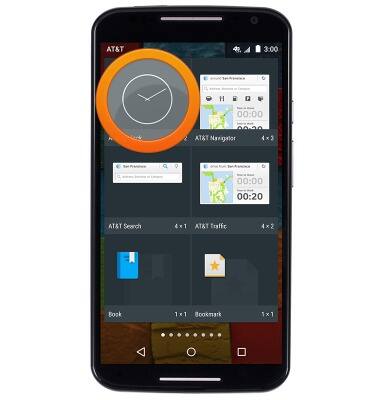
- Arrastra la miniaplicación hasta la ubicación deseada y luego suéltala para ubicarla.

- Para reubicar o eliminar una aplicación o miniaplicación de la pantalla principal, mantén oprimida la aplicación o miniaplicación que desees.

- Mientras aún mantienes oprimida la aplicación o miniaplicación, arrástrala hasta la ubicación deseada y suéltala para reubicarla.

- Sin soltarla, arrastra la aplicación o la miniaplicación a Remove y suéltala para eliminarla.

- Para cambiar el fondo de pantalla, toca y mantén oprimida una área vacía de la pantalla principal.

- Toca WALLPAPERS.

- Desplázate y toca la imagen del fondo de pantalla que desees.

- Toca Set wallpaper.
